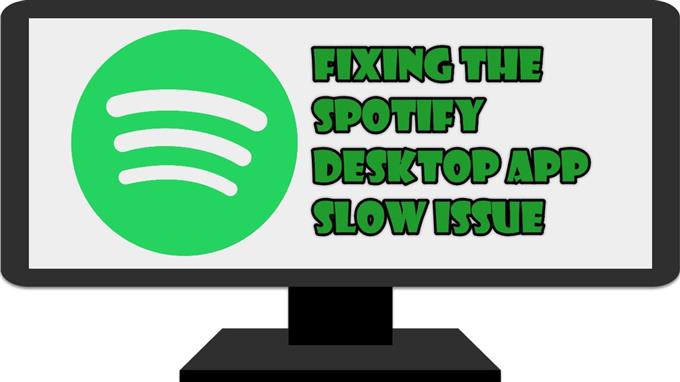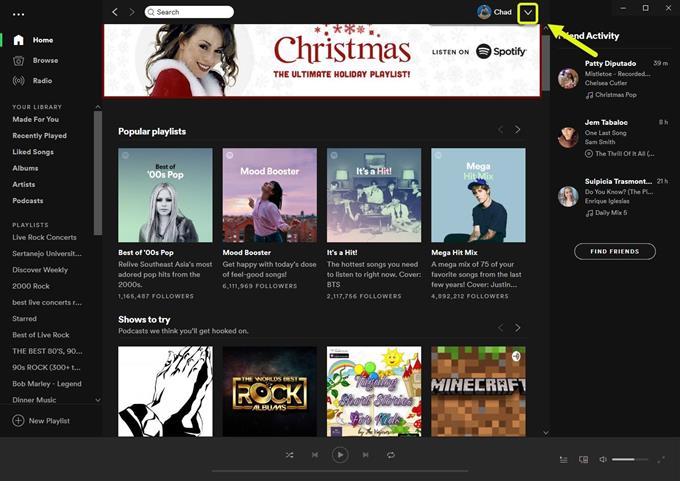Se você estiver enfrentando o problema de lentidão do aplicativo de desktop Spotify, isso provavelmente é causado por dados corrompidos do aplicativo, Internet lenta ou memória insuficiente. Uma vez que isso pode ser causado por vários fatores, você precisará executar uma série de etapas de solução de problemas em seu computador para corrigir este problema.
O Spotify é atualmente o serviço de streaming de áudio mais popular que permite aos assinantes acessar sua biblioteca de músicas e podcasts. Este serviço foi lançado pela primeira vez em 2008 e, desde então, cresceu para mais de 320 milhões de assinantes. Ele pode ser facilmente acessado de um desktop ou dispositivo móvel por meio de um navegador ou aplicativo.
Spotify é lento no PC com Windows 10
Um dos problemas que você pode encontrar com esse serviço é que ele pode atrasar ou ficar lento. Quando isso acontece, a música que está tocando pode pausar em intervalos aleatórios. Aqui está o que você precisa fazer para corrigir isso.
Pré-requisitos:
- Reinicie o computador e o roteador aos quais ele está conectado. Você deve considerar desconectar o cabo de alimentação de ambos os dispositivos e conectá-lo após alguns momentos.
- Verifique a velocidade da sua Internet em https://www.speedtest.net/.
Método 1: Desligue a aceleração de hardware do aplicativo Spotify para desktop
Quando esse recurso é ativado, ele descarrega a maioria das tarefas de processamento para sua GPU. Isso pode ser vantajoso se o nosso computador estiver usando uma placa de vídeo poderosa, mas se não estiver, pode causar o problema de atraso.
Abra o aplicativo Spotify. Você pode fazer isso clicando nele
Tempo necessário: 5 minutos.
Desativando aceleração de hardware
- Abra o aplicativo Spotify.
Você pode fazer isso clicando nele na lista de aplicativos do menu Iniciar.

- Clique no Menu.
Esta é a seta para baixo ao lado da sua imagem no lado superior direito do aplicativo.

- Clique em Configurações.
Isso abrirá as várias configurações do aplicativo que você pode acessar.

- Clique em Mostrar configurações avançadas.
Você pode acessar isso rolando para baixo na lista de configurações.

- Desligue o botão “Habilitar aceleração de hardware”.
Isso desativará a aceleração de hardware. Reinicie o aplicativo para que as alterações tenham efeito.

Método 2: liberar memória do computador
Se o seu computador tiver muitos aplicativos em execução, o Spotify não será capaz de utilizar a quantidade necessária de RAM. Você pode tentar fechar os aplicativos em execução no Gerenciador de Tarefas e verificar se o problema ainda ocorre.
Método 3: Reinstale o aplicativo Spotify para desktop
Há casos em que uma instalação corrompida pode causar esse problema. Se for este o caso, você precisará reinstalar o aplicativo de desktop.
- Abra o aplicativo Configurações do Windows 10.
- Clique em Aplicativos.
- Clique em Spotify e em desinstalar.
- Abra a Microsoft Store em seu computador.
- Pesquise o Spotify e instale-o.
Depois de executar as etapas listadas acima, você corrigirá com sucesso o problema de lentidão do aplicativo Spotify para desktop.
Visite nosso canal do Youtube androidhow para mais vídeos de solução de problemas.
Leia também:
- Impedir que o Spotify abra na inicialização no PC